将PDF文件保存在存储箱中
网页内容所链接的PDF文件可以保存在“存储箱”中。
有关使用该功能时所需的可选产品的信息,请参阅“每项功能所需的可选产品”。
1.
按PDF文件的链接。
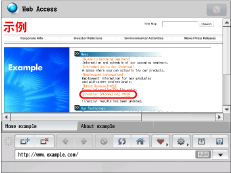
无法同时指定多个PDF文件。此外,PDF文件无法在两个或两个以上窗口中打开。
如果指定的PDF文件设置了密码,请输入密码。
2.
按[Store in User Inbox](存储在用户收件箱中)→[OK](确定)。
也可以通过按[View](查看)→[ ](Store in Mail Box)(存储在存储箱中)保存PDF文件。
](Store in Mail Box)(存储在存储箱中)保存PDF文件。
 ](Store in Mail Box)(存储在存储箱中)保存PDF文件。
](Store in Mail Box)(存储在存储箱中)保存PDF文件。3.
选择存储文件的存储箱→在[Document Name](文档名称)和[Document Password](文档密码)中输入文档名和文档密码→按[OK](确定)。
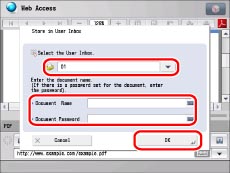
从下拉列表中选择要保存文件的存储箱。
在[Document Name](文档名称)中指定保存文档时的名称。如果未输入任何内容,则保存文档时将以日期和时间作为文件名。最多可以为文档名称输入24个半角字符。第24个之后的字符会被忽略。
如果设置了密码,请在[Document Password](文档密码)中输入密码以显示PDF文件。如果在输入密码后PDF文件已显示,密码会自动设置。
|
注释
|
|
由于Adobe Acrobat设置而不允许打印的PDF文件无法存储在“存储箱”中。
如果没有为选定的PDF文件设置文档密码,则不必输入文档密码。
将带有密码的PDF文件保存在“存储箱”中之后,文件将变为不带密码的文档。要将其作为带有密码的PDF文件发送,必须重新设置密码。
如果选定的“存储箱”设置了PIN,会出现为“存储箱”输入PIN的屏幕。
要确认文件是否已存储,请检查选择为存储接收方的“存储箱”的内容。
如果要输入“Document Password”(文档密码),请输入正确密码。如果输入密码错误,文件将不会存储在“存储箱”中。
打开新的PDF文件时,将PDF文件保存到“存储箱”时设置的存储箱编号、文档编号和文档密码会被清除。但是,如果按[Refresh](刷新)刷新当前显示的页面,这些设置不会被清除。
|
|
注释
|
|
根据PDF文件版本,PDF文件有时可能无法保存在“存储箱”中。
有些机型可能不支持此功能。
PDF文件无法保存在“保密存储箱”或“存储接收存储箱”中。
为PDF文件设置的注释也将自动保存。
将PDF文件保存在“存储箱”中之后便无法更改注释的打印设置。
无法将长条形PDF文件保存在“存储箱”中。
显示将PDF文件保存至存储箱的对话框时,本机不会进入“自动睡眠”模式。(请参阅“自动睡眠时间”)
|